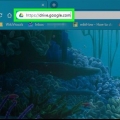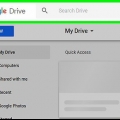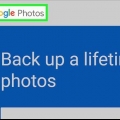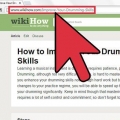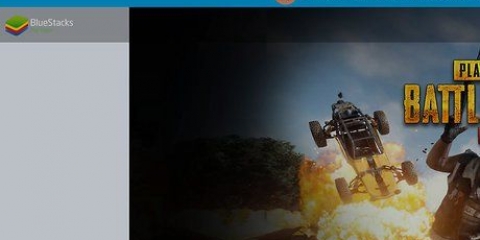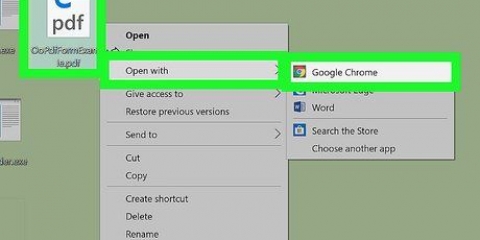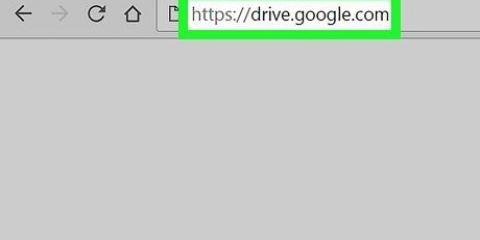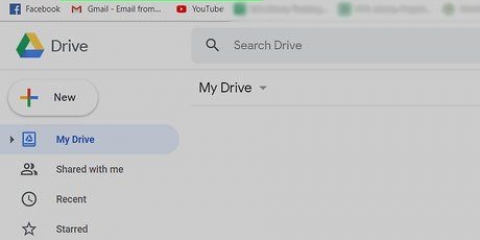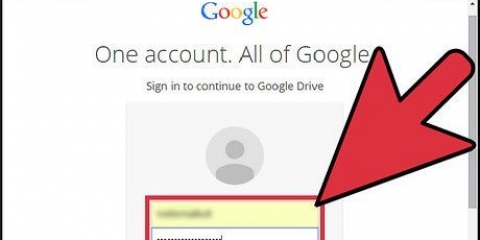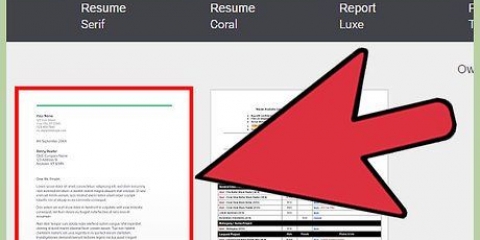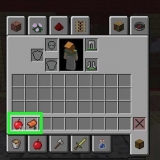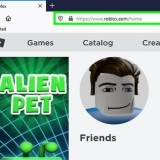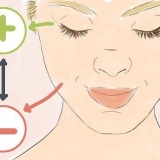Stoor 'n google sheets-lêer op jou rekenaar of mac
Hierdie tutoriaal sal jou wys hoe om kopieë van Google Blaaie-lêers te stoor wanneer jy `n rekenaar gebruik. Blaaie stoor outomaties jou vordering terwyl jy werk, maar jy kan ook kopieë op jou rekenaar of Google Drive stoor.
Trappe
Metode 1 van 2: Maak `n kopie op Google Drive

1. Gaan nahttps://blaaie.google.com in `n webblaaier. As jy nie by jou Google-rekening aangemeld is nie, volg nou die instruksies op die skerm.

2. Klik op die werkblad wat jy wil stoor.

3. klik oplêer. Dit is in die boonste linkerhoek van Blaaie.

4. klik opMaak `n kopie...

5. Tik `n naam vir die lêer. By verstek sal die lêer dieselfde naam behou, maar die woorde `Kopie van` sal aan die begin bygevoeg word. Die verandering van hierdie titel is opsioneel.

6. Kies `n Google Drive-lêergids. Om dit te doen, klik op die aftreklys onder `Kaart` en kies die verlangde ligging.

7. klik opOK. Jy het nou `n kopie van hierdie lêer gestoor in `n vouer op jou Google Drive.
Metode 2 van 2: Laai af na jou rekenaar

1. Gaan nahttps://blaaie.google.com in `n webblaaier. As jy nie by jou Google-rekening aangemeld is nie, volg nou die instruksies op die skerm.

2. Klik op die werkblad wat jy wil stoor.

3. Klik op die spyskaartlêer. Dit is in die boonste linkerhoek van Blaaie.

4. klik opLaai af as. Nog `n spyskaart word uitgebrei.

5. Kies `n lêerformaat. As jy die lêer in die toekoms as `n sigblad wil kan redigeer, is dit `n goeie idee om Microsoft Excel (.xlsx) te kies.

6. Gaan na die bestemmingsgids. Dit is die gids waar jy die lêer stoor.

7. klik opStoor. Die Sheets-lêer sal nou na die geselekteerde lêergids afgelaai word, in die geselekteerde lêerformaat.
Artikels oor die onderwerp "Stoor 'n google sheets-lêer op jou rekenaar of mac"
Оцените, пожалуйста статью
Soortgelyk
Gewilde